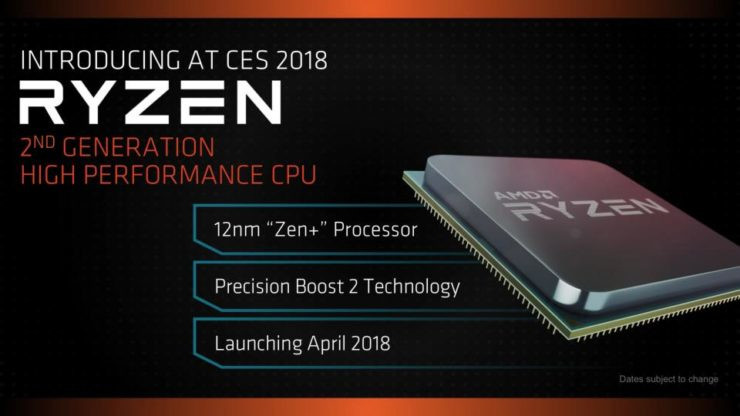Durchsuche: 3
Die Firma Arctic hat ein sehr umfassendes Lineup im Bereich Cooling und Mounts im Programm, daraus möchten wir euch heute…
Singapur – 21. Juli 2021 – Creative Technology stellt heute das Creative Chat vor, ein 3,5-mm-Kommunikations-Headset mit Plug-and-Play, das eine…
FREMONT, Kalifornien (USA), 13. Mai 2021 – CORSAIR, ein weltweit führender Anbieter von High-Performance-Gear für Gamer und Content Creators, präsentiert ein…
Der Creality Ender 3 ist einer der beliebtesten 3D Drucker am Markt. Denn der Aufbau des 3D-Druckers soll anhand der…
ORICO Technologies Co., Ltd. sitzt in China und ist ein Unternehmen mit sieben Jahren Erfahrung im Bereich Hubs, Storages und…
AMDs nächster Meilenstein ihrer sehr positiv aufgenommenen Zen-Mikroarchitektur bereitet sich auf den Start in den kommenden Monaten vor und da…
In den aktuellen Zeiten kommen immer größere Datenmengen zusammen, seien es die hochauflösenden Videos und Bilder aus dem letzten Urlaub…
Heute haben wir ein 3,5″ Festplattengehäuse mit einem besonderen Anschluss im Test. Die Modellbezeichnung ist dabei richtig kryptisch GD-35613-S3. Dabei…
TrekStor launcht erstes PrimeBook: Edles Ultrabook mit Windows 10, 13,3 Zoll Full-HD-Display, Fingerprint-Sensor, USB-Type-C™ und verschiedenen Ausstattungspaketen Mit dem neuen…